10 trucos para Android Lollipop - ¡Descubre sus funciones secretas!
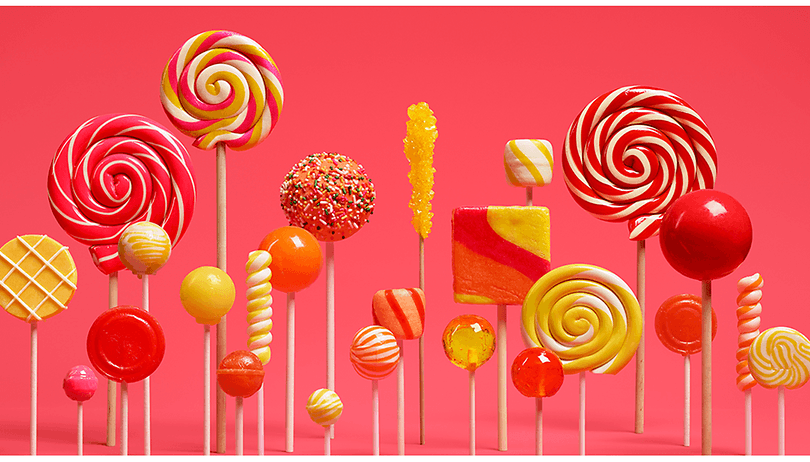

Android Lollipop está cada vez más presente en nuestros terminales. De hecho, a finales de 2015, su penetración ya supera al 15% del total de todos los terminales Android. Estoy convencida de que muchos de sus nuevos usuarios no conocen todo lo que esta versión tiene que ofrecer. He estado investigando y recopilado una serie de trucos y funciones de Android Lollipop que tenéis que conocer.

1.- Comprueba tu uso de datos rápidamente
Con Lollipop ha llegado una nueva barra de notificaciones y ajustes rápidos todo en uno. En ella encontraremos las mismas opciones de siempre como WiFi y Bluetooth, pero también alguna novedad como un acceso rápido a linterna. Al hacer clic en cualquiera de los iconos tendremos acceso directo al menú correspondiente. Especialmente útil es que al hacer clic sobre el icono de nuestra red de datos aterrizaremos en la ventana de uso de datos para una rápida consulta de estos.
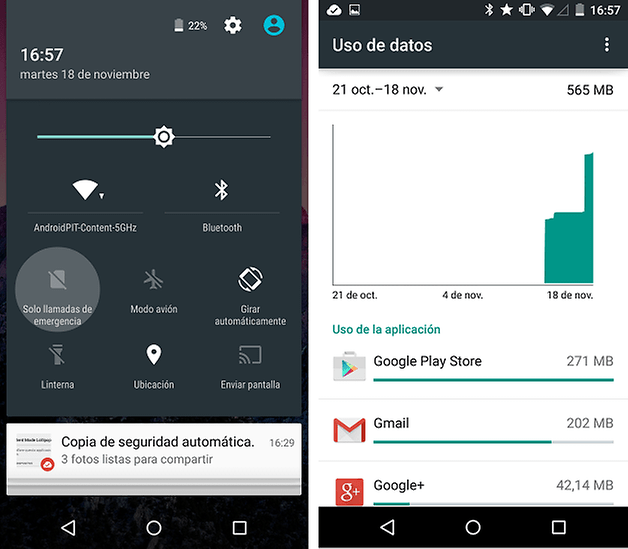
2.- Acceso rápido a tu alarma
Asímismo, también desde la barra de notificaciones podremos acceder al menú de alarma haciendo clic prolongado en la hora en la que tenemos configurada nuestra alarma actual. De esta forma nos ahorramos ir al panel de aplicaciones y tener que abrir la aplicación de reloj.
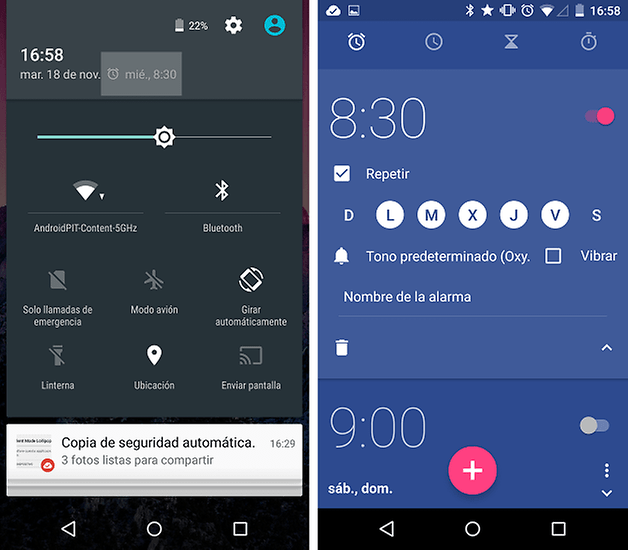
3.- No más notificaciones spam
Una de los trucos que más me gustan. Muchas veces recibimos notificaciones de Candy Crush proveniente de Facebook o también de alguna aplicación que nos recuerda que no somos premium y "lo que nos perdemos por ello". Con Lollipop nos podemos deshacer de estas notificaciones spam de una forma muy sencilla. Solo tenemos que mantener pulsado sobre la notificación en cuestión, automáticamente cambiará la ventana y nos aparecerá la posibilidad de acceder a la configuración de la aplicación y eliminar este privilegio.
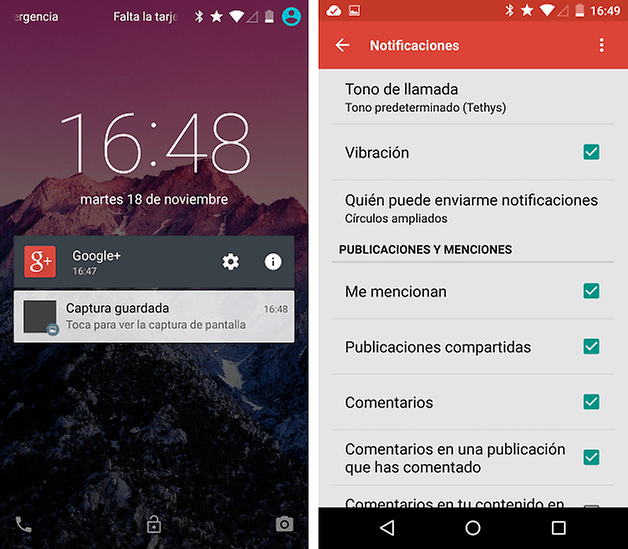
4.- Esconde o desactiva las notificaciones de la pantalla de bloqueo
Android Lollipop ha creado un nuevo centro de notificaciones en la pantalla de desbloqueo. Desde allí tendremos acceso a ellas y podremos abrirlas o eliminarlas. Esto tiene como punto positivo el hecho de la inmediatez, pero como negativo que cualquiera podrá ver tus notificaciones con tan solo desbloquear tu smartphone.
Por suerte, podemos desactivar esta opción por completo y no permitir que ninguna notificación se quede en la pantalla de bloqueo o, podemos esconder aquellas notificaciones que tengan contenido sensible. De entrada necesitamos tener activado un PIN en la pantalla de desbloqueo. Una vez hecho esto, solo tenemos que ir a Sonido & Notificaciones –> Con dispositivo bloqueado –> No mostrar notificaciones u ocultar notificaciones de carácter sensible.
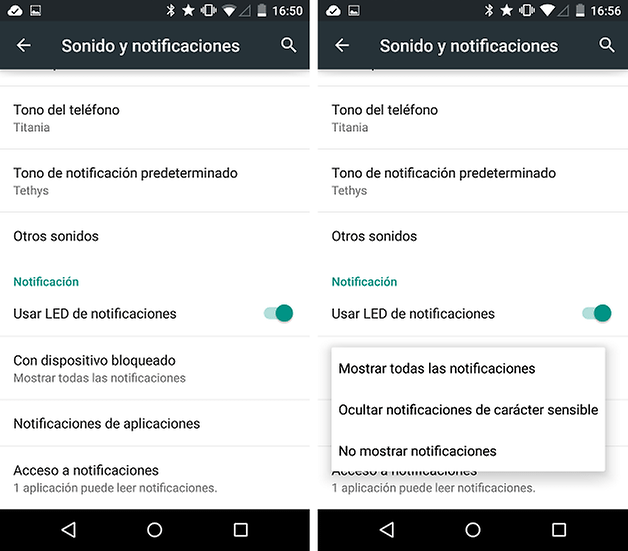
5.- Descubre Smart Lock
La función perfecta para aquellos que tengan dispositivos conectados a través de Bluetooth o tarjetas NFC. Esto hace que lo tengamos que tener activo la gran parte del tiempo y esto conlleva una pequeña brecha en la seguridad. Para evitar esto ha nacido Smart Lock, de tal manera que podemos convertir todos los dispositivos que conectamos a través de Bluetooth en dispositivos de confianza. Encontramos esta opción en Seguridad –> Smart Lock. Para que funcione, tenemos que tener configurado un PIN como método de desbloqueo.
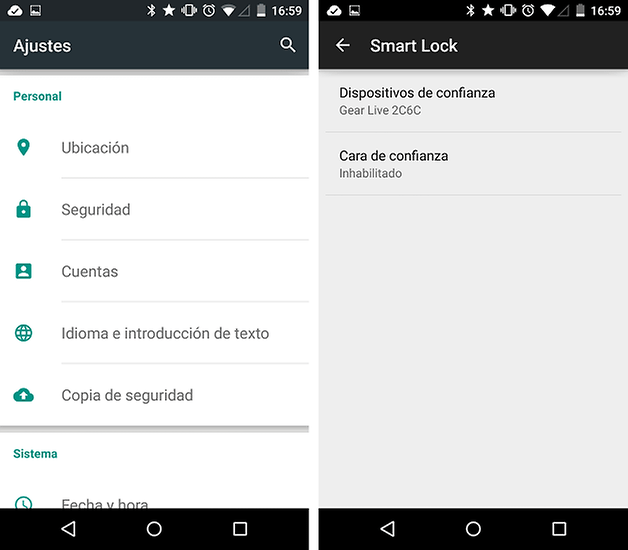
6.- Pon tu smartphone en silencio con el modo No Molestar
Con Android Lollipop 5.0 desapareció la posibilidad de poner nuestro smartphone en silencio de forma sencilla, pero ha llegado el modo 'No molestar'. Si bajamos el volumen al máximo solo conseguiremos poner nuestro smartphone en vibración, así que si queremos que no haga nada de ruido tendremos que recurrir al modo 'No Molestar'. Esto se solucionó en posteriores actualizaciones.
Para acceder a este modo tenemos que pulsar la tecla de volumen arriba o abajo y veremos la ventana de 'No Molestar'; en ella encontramos tres modos diferentes: Nada, Prioridad y Todo.
Si seleccionamos Nada no recibiremos ninguna interrupción y si seleccionamos Todo, no habrá ningún filtro. En el medio se encuentra Prioridad que nos permitirá crear filtros más personalizados. Será a través de Nada como indiquemos a nuestro smartphone que queremos que se quede en silencio.
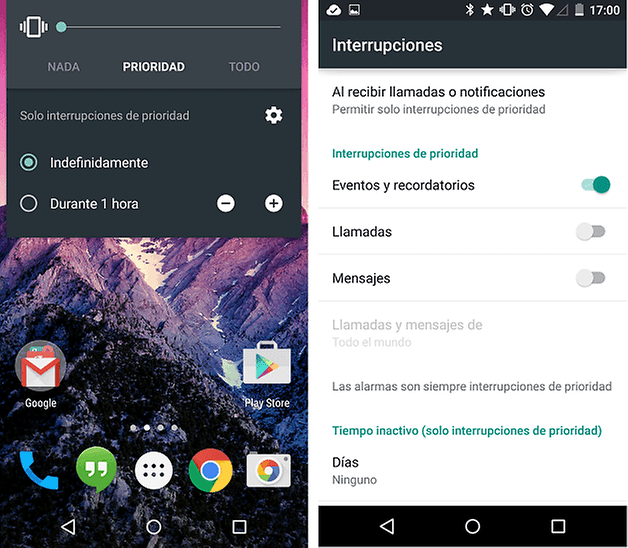
7.- Limita el acceso a otros usuarios
Ya sabemos que con Lollipop el modo multiusuario ha dado el salto a los smartphones. Esto permite que nuestro smartphone pueda ser utilizado por otras personas sin que tengan acceso a nuestros datos personales. Ahora bien, también podemos limitar el uso que hagan del teléfono. Así, por ejemplo, podremos evitar que realicen llamadas a China.
Solo tenemos que ir al menú de usuarios que encontramos en la barra de notificaciones y seleccionar Ajustes. Se nos abrirá un menú con la lista de usuarios o invitados (la diferencia entre ambos es que un usuario es habitual en el smartphone, mientras que el invitado es espontáneo). Si hacemos clic en los ajustes de estos podremos limitar su uso.
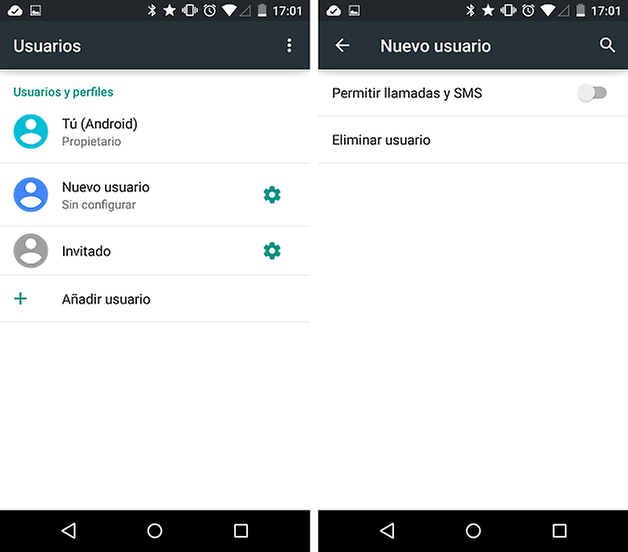
8.- Fijar pantalla
De este truco o nueva función ya os hablé cuando hice el vídeo de análisis de funciones de Android Lollipop y está algo relacionada con lo que acabo de mencionar. Si alguien nos pide el smartphone "un momentito para mirar una cosa" y se nos pasa lo del modo invitado, siempre podemos que una vez tengan abierto la aplicación o lo que sea que quieran consultar, fijar esa pantalla para que no puedan tener acceso más allá de eso.
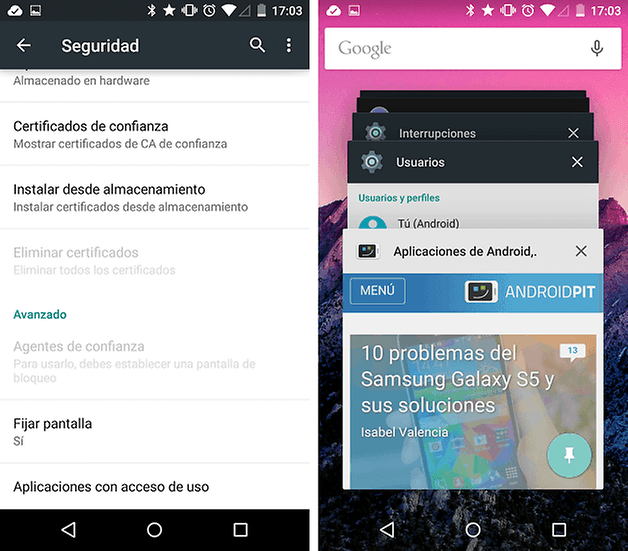
9.- Texto en alto contraste
Una opción interesante que facilitará la lectura de texto en fondos luminosos. Podremos hacer que los títulos y el texto se vea en alto contraste yendo a Ajustes –> Accesibilidad –> Texto de alto contraste. Esto es muy útil para aquellos que tengan problemas de visión. En los smartphones que no son Nexus varía bastante, por ejemplo lo hemos probado en un Sony Xperia Z3 y no pasa nada cuando activamos esta opción.
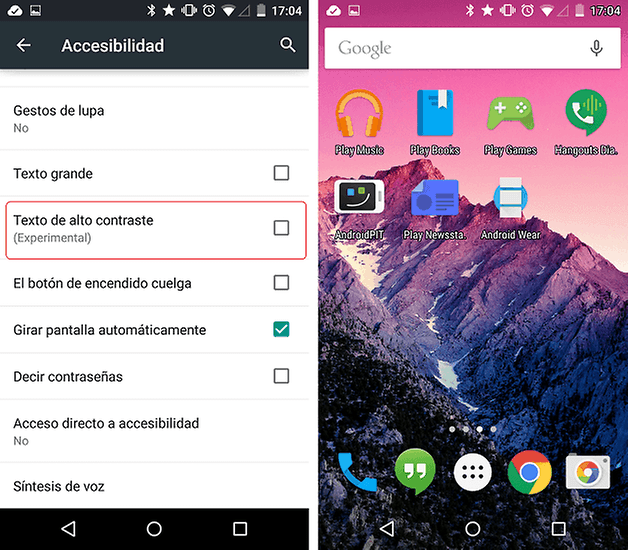
10.- Lollipop se adapta al daltonismo
Termino con uno de los trucos que más me ha llamado la atención. En Android Lollipop podemos adaptar la pantalla en el caso que tengamos una anomalía en la percepción de los colores (deuteranomalía, protanomalía y tritanomalía). Solo tenemos que ir a Ajustes –> Accesibilidad -> Corrección de color.
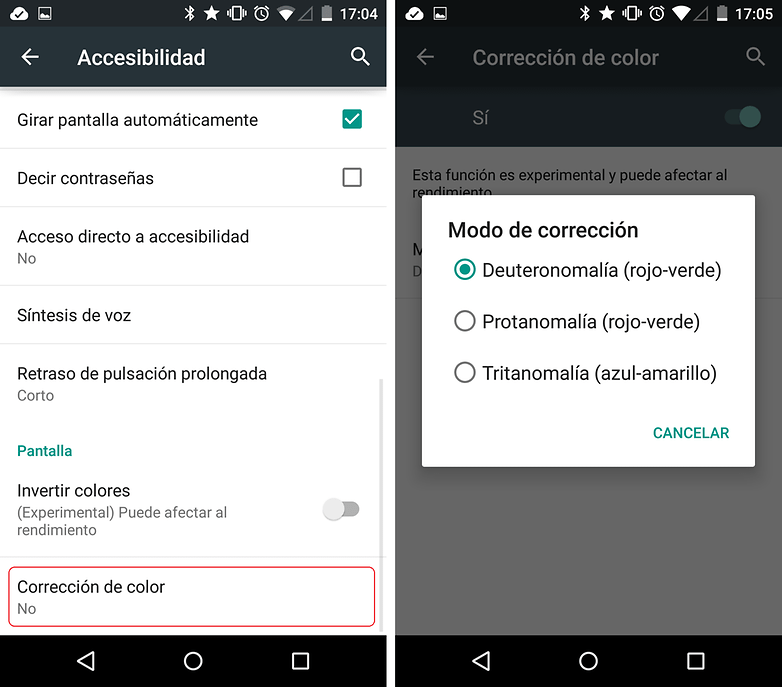
Bonus: ¡Juega Flappy Bird a través del Easter Egg!
Seguramente muchos de vosotros ya lo sepáis, pero por si acaso os explicamos cómo tener una versión Android de Flappy Bird de forma sencilla en vuestro teléfono con Lollipop. Solo tenéis que ir a Ajustes –> Acerca del teléfono y hacer clic sobre la versión de Android. Os saldrá lo que se conoce como Easter Egg y tendrá forma de chupa chups. Si haces clic sobre él irá cambiando de color y si lo hacéis repetidamente aparecerá Flappy Bird.
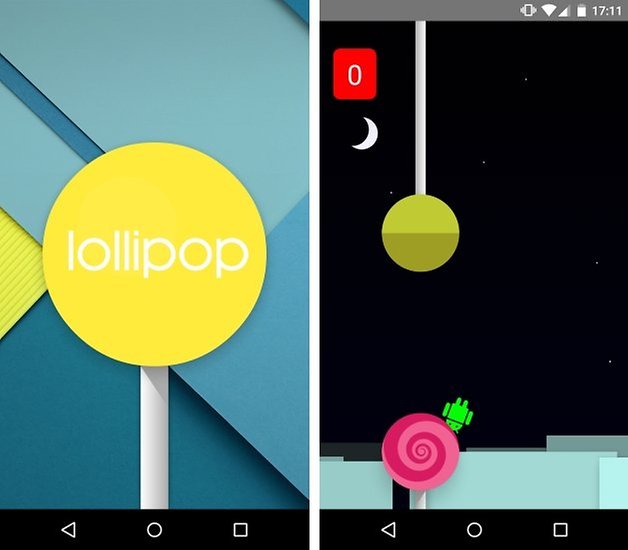
Espero que os gusten estos trucos de Android Lollipop. Si conocéis más no dudéis en compartirlos con el resto a través de los comentarios.








Hola, tengo el LG g3 stylus y quería saber como hacer para que se actualicé a Android 5.1
Hola! tengo un S4 con lollipop, pero cuando estoy oyendo musica y envio un whatsapp la musica se detiene y se reinicia! no se que hacer :(
Publica el problema en el foro, ahí te pueden ayudar.
me sucede lo mismo :/
Hola tengo un s5 mini g800 se actualizo a lollipop y no me muestra los contactos se queda en actualizando contacto. Y esta lento como hago para regresar a kikat? Gracias
Está bien el articulo, algunos de los trucos no son muy conocidos, está bien para los que esperan la actualización de su móvil al Android 6 y no llega o se demora, así se le da otra vuelta a los menús de configuración y alguna de estas perlitas nos pueden venir bien.
buenos trucos!!
Isabel... Que ya estamos en Mashmallow mmm
??????????
Excelente artículo
Vaya artículo. Ahora serán 10 trucos para Marshmsllow que es la última versión. Lollipop ya va quedando anticuada. Bueno viendo que los primeros comentarios tienen un año largo no me extraña que los trucos sean para Lollipop. Vuelven a publicar un artículo que tiene más de un año. Vaya tela tiene el asunto ???
Bueno, mi mayor puntuación en Flappy Bird a través de Easter Egg es de 3!!
en flapy android lle ve a 2
Excelente artículo y lo que no leí fue que consume demasiado la batería, si alguien sabe como mejorar eso por favor ayúdenme
Esto es lo mismo que hace un año,por facor destaquen si hay algo nuevo
Son artículos repetidos por las fechas que se atravesaron.
Buenas, una consulta, porque? en los contactos ya no aparecen las letras al costado para una ubicacion rapida de contacto, es decir si quiero buscar un contacto con la Z tengo que desplazarme poco a poco hasta el final antes solo haciendo click en la Z y me mostraba todos de la Z, que paso????
Pero eso de secreto no tiene nada estan a la vista...secreto seria si hay que ingresar a dichas funciones mediante codigos o como entrar al modo desarrollador, o el easter egg que en esa si te doy la razon... eso pasa mientras su "smartphone" le funcione para redes sociales ni se molestan en investigarlo ?
en mi moto G 2015 no wncuentro la opcion de multi usuario ):
Hola Isabel. ¿Todos los móviles tienen acceso a "Activar Pantalla " ?. Porque yo personalmente en el Galaxy Grand Prime no la encuentro en Ajustes. Gracias
Una Donostiarra ?
-
Admin
6 dic. 2015 Link al comentarioTodos los móviles que tengan Lollipop, lo tienen, es una opción del sistema operativo, no del aparato.